すべてのVeeam Backup & Replicationのアクティビティを停止する方法
| KB ID: | 2991 |
| Product: | Veeam Backup & Replication | 9.5 | 10 | 11 | 12 | 12.1 | 12.2 | 12.3 | 12.3.1 |
| Published: | 2019-08-26 |
| Last Modified: | 2025-02-19 |
| Languages: | EN |
Get weekly article updates
Cheers for trusting us with the spot in your mailbox!
Now you’re less likely to miss what’s been brewing in our knowledge base with this weekly digest
問題が発生しました。
時間をおいて、再度お試しください
目的
この記事では、すべてのVeeam Backup & Replicationアクティビティを停止する手順を説明します。
解決方法
Veeam Backup ServerでのVeeamアクティビティの停止Stopping Veeam Activity on Veeam Backup Server
- Veeam Backup & Replication Consoleを開きます。
- すべてのジョブをDisable(無効化)します。
どのジョブがすでに無効化されているかをメモしておき、後で再度有効化する必要のないジョブを確認しておきます。 - 実行中のタスクをすべて停止します。過去 24 時間の "Running" セクションを確認します。
補助的な手段として、履歴(History) ビューに切り替え、各ノードの実行中のタスクを確認します。
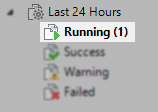
実行中のタスクのリストを表示中にF5を押すと、表示が更新されます。
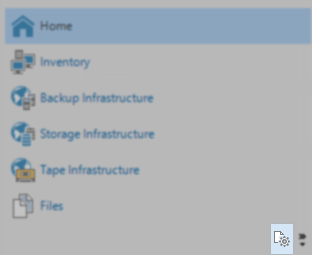
デフォルトでは、履歴ビューはこの小さなボタンに最小化されています。
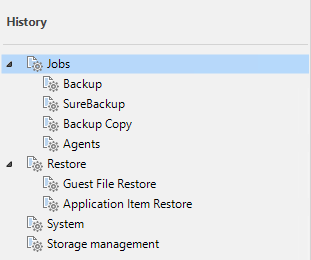
履歴セクションのノードの数は環境により、例示されているよりも多い場合も、少ない場合もあります。各ノードを「終了時間(End Time)」でソートして、まだ実行中であるタスクを探します。
- Veeam Backup & Replication Consoleを閉じます。
- 次のコマンドでVeeam Backup Server上のすべてのVeeamサービスを停止します。
Get-Service Veeam* | Stop-Service -Force
このPowerShellコマンドは、名前としてVeeamで始まるすべてのサービスを停止します。他のVeeam製品(Veeam ONE、Veeam Backup for Microsoft 365、Veeam Agent for Microsoft Windowsなど)がインストールされている場合、このコマンドはそれらのサービスも停止します。
他のバックアップインフラストラクチャコンポーネントサーバーでのVeeamアクティビティの停止
注意: コンポーネントサーバー上でVeeamサービスを停止すると、そのサーバーが関与しているタスクが終了します。そのため、このセクションのアクションは以下のいずれかの処理の後にのみ実行することをお勧めします:
- Veeam Backup & Replication内でコンポーネントサーバーを使用しているタスクがないことを確認します。
または - Veeam Backup Server上のすべてのVeeamアクティビティを停止します。
手順Procedure
(バックアッププロキシ、バックアップリポジトリ、WANアクセラレータ、Hyper-Vホストなど)
- Windowsベースのコンポーネントサーバーの場合:
Get-Service Veeam* | Stop-Service -Force
このPowerShellコマンドは、名前としてVeeamで始まるすべてのサービスを停止します。他のVeeam製品(Veeam ONE、Veeam Backup for Microsoft 365、Veeam Agent for Microsoft Windowsなど)がインストールされている場合、このコマンドはそれらのサービスも停止します。
- Linuxベースのコンポーネントサーバーの場合:
sudo systemctl stop veeam* --all(オプション)Veeam Backup & Replication構成データベースの停止
このステップはオプションで、構成データベースをオフラインにする必要があるシナリオはほとんどありません。
重要な注意:
- このセクションはPostgreSQLではなく、Microsoft SQLを使用するVeeam Backup & Replication環境にのみ関連します。
- 一部のVeeam Backup & Replicationサービスは構成データベースへの接続を必要とします。データベースがオフラインの場合、それらのサービスは起動に失敗します。
- Veeam Backup & Replicationをアップグレードする場合、データベースをオフラインにしないでください。アップグレードインストーラはアップグレードを実行するために構成データベースにアクセスできる必要があります。また、アップグレード完了後、インストーラはVeeamサービスの起動を試みますが、構成データベースがオフラインの場合、サービスは起動できず、アップグレードは失敗します。
手順
- Configuration Database Connection Settingsユーティリティを開いて、構成データベースの場所を特定します。
このツールは通常、使用するデータベースを変更するために使用されますが、このツールを起動すると、その直後に、現在構成されているデータベース接続の詳細が表示されます。 - 次の SqlCmd スクリプトのServerName, InstanceNam, database-nameを環境に合わせて修正した上で実行します:
SqlCmd -E -S ServerName\InstanceName -Q "ALTER DATABASE database-name SET OFFLINE"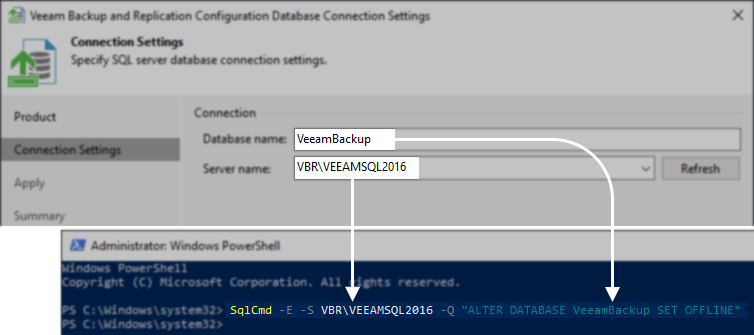
すべてのVeeam Backup & Replicationアクティビティの開始
上記の手順を逆に行い、すべてを実行状態に戻します。
備考:
- 構成データベースをオフラインにした場合、他のステップの前にオンラインにする必要があります。
- サービスの停止に使用したすべてのCLIコマンドは、"stop "を "start "に置き換えることで再利用できます。
- また、手動ですべてのVeeamサービスを起動する代わりに、サービスを停止したVeeam Backup Serverと関連するコンポーネントサーバーを再起動することもできます。
To submit feedback regarding this article, please click this link: Send Article Feedback
To report a typo on this page, highlight the typo with your mouse and press CTRL + Enter.
To report a typo on this page, highlight the typo with your mouse and press CTRL + Enter.
Spelling error in text
ありがとうございました。
フィードバックを受信しました。内容を確認させていただきます。
問題が発生しました。
時間をおいて、再度お試しください
You have selected too large block!
Please try select less.
KB Feedback/Suggestion
このフォームは、ナレッジベースに対するご意見専用となっております。ソフトウェアでお困りの場合は、サポートケースを作成してください。
製品のダウンロードを続行するにはメールアドレスを確認します
次のメールアドレスに確認メールを送信しました:
Veeamの使用を開始:
製品のダウンロード
&
ライセンスキーの有効化
ありがとうございました。
フィードバックを受信しました。内容を確認させていただきます。
問題が発生しました。
時間をおいて、再度お試しください